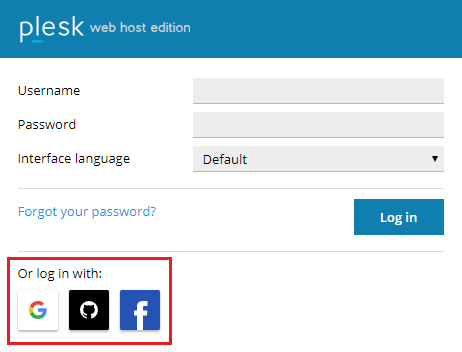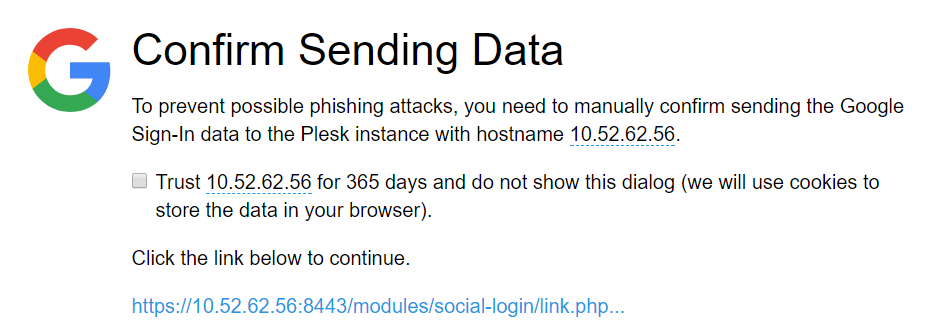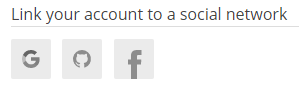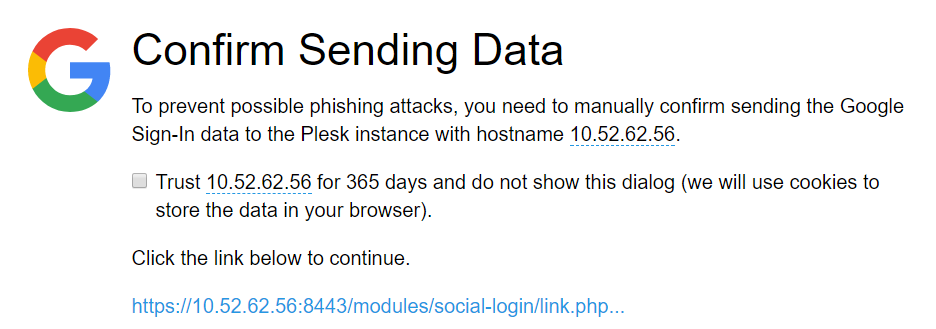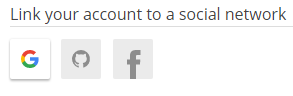Se connecter à Plesk
Pour vous connecter à Plesk ouvrez votre navigateur. Dans la barre d’adresse, saisissez
https://<your domain name or the server IP address>:8443
La page de connexion de Plesk s’ouvre.

Saisissez votre nom d’utilisateur ainsi que votre mot de passe et cliquez sur Se connecter. Pour changer la langue de l’interface de Plesk, sélectionnez-la dans le menu « Langue de l’interface » avant de vous connecter.
Si vous connectez pour la première fois et n’êtes pas sûr de votre nom d’utilisateur et mot de passe, cherchez-les dans un mail de votre fournisseur d’hébergement. En général, cette méthode permet de retrouver ces informations. Sinon, contactez votre fournisseur d’hébergement.
Note: Plesk n’est pas votre fournisseur d’hébergement et n’héberge pas votre site Web.
Se connecter à Plesk via Social Login
Vous pouvez vous connecter à Plesk à l’aide de vos comptes Google, GitHub ou Facebook. Vous pourrez toujours vous connecter à Plesk à l’aide de votre nom d’utilisateur et de votre mot de passe Plesk.
Si l’adresse utilisateur de votre profil Plesk correspond à celle d’un compte Google, GitHub ou Facebook, vous pouvez vous connecter directement à Plesk via ce compte.
Pour vous connecter à Plesk avec un compte de réseau social :
-
Cliquez sur l’icône du réseau social que vous voulez utiliser pour vous connecter à Plesk (l’adresse mail du compte de ce réseau social doit correspondre à celle que vous utilisez dans votre profil Plesk).
-
Vous serez invité à cliquer sur un lien pour envoyer les données de connexion de votre compte de réseau social à Plesk. Pour éviter de cliquer sur ce lien à l’avenir, cochez la case « Trust […] for 365 days and do not show this dialog » avant de cliquer sur ce lien.
Si l’adresse mail utilisée pour le compte Google, GitHub ou Facebook que vous voulez utiliser pour vous connecter à Plesk ne correspond par à l’adresse mail de votre profil Plesk, vous devrez d’abord associer votre compte de réseau social à votre compte Plesk.
Pour associer un compte de réseau social à Plesk :
-
Allez dans Compte et cliquez sur Mon profil.
-
Cliquez sur l’icône correspondant au compte de réseau social que vous voulez utiliser pour vous connecter à Plesk. Les icônes grises indiquent les réseaux sociaux non associés à votre compte Plesk. Vous ne pouvez pas les utiliser pour vous connecter à Plesk.
-
Vous serez invité à cliquer sur un lien pour envoyer les données de connexion de votre compte de réseau social à Plesk. Pour éviter de cliquer sur ce lien à l’avenir, cochez la case « Trust […] for 365 days and do not show this dialog » avant de cliquer sur ce lien.
-
Ce compte de réseau social est désormais associé à votre compte Plesk.
Répétez les étapes 2 et 3 si vous voulez associer plusieurs comptes de réseaux sociaux.
-
Cliquez sur OK.
Vous pouvez désormais vous connecter à Plesk à l’aide du compte de réseau social que vous avez associé.